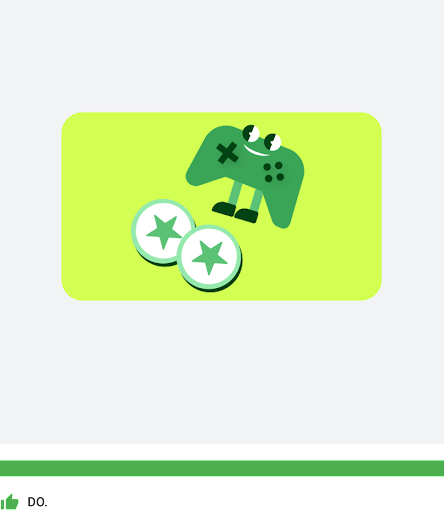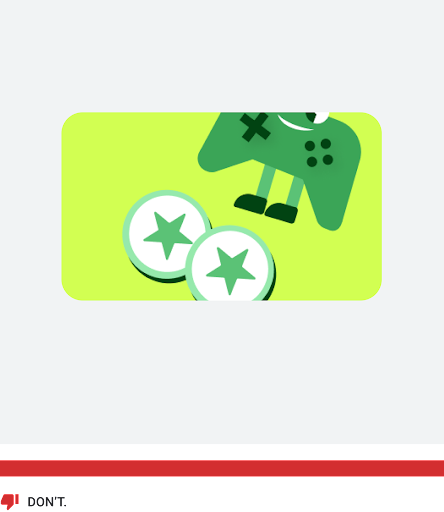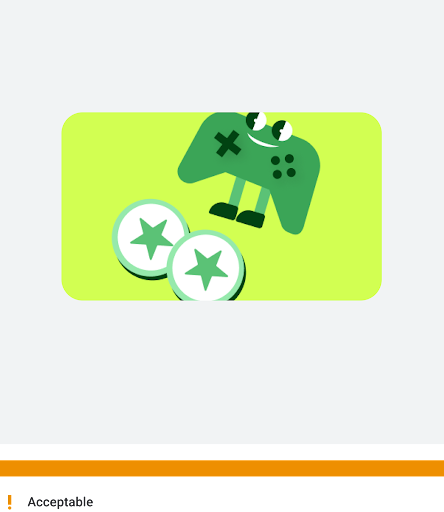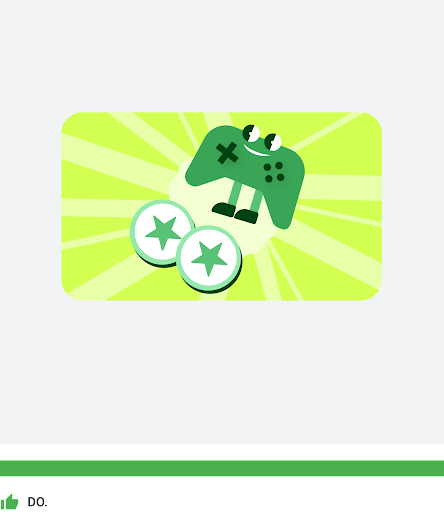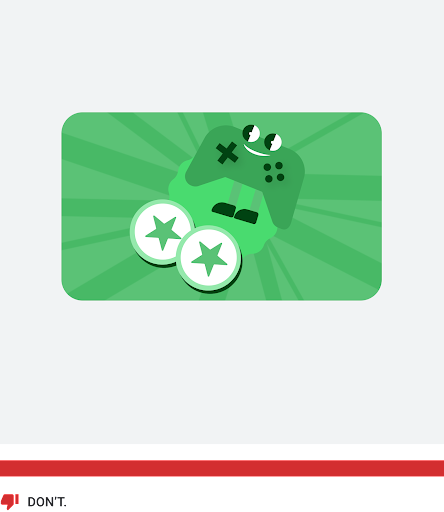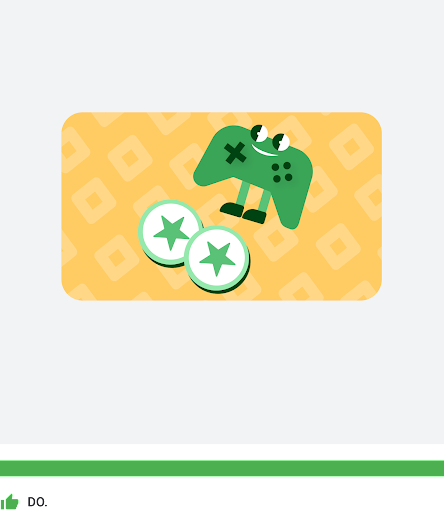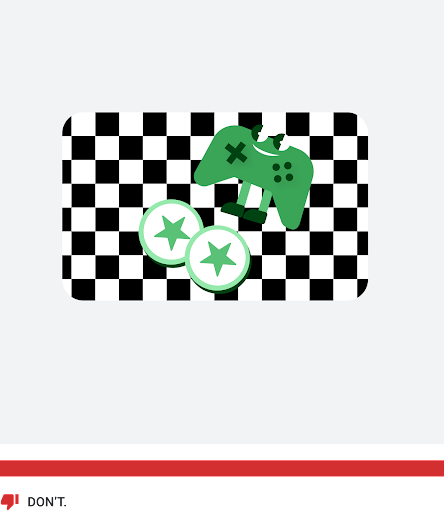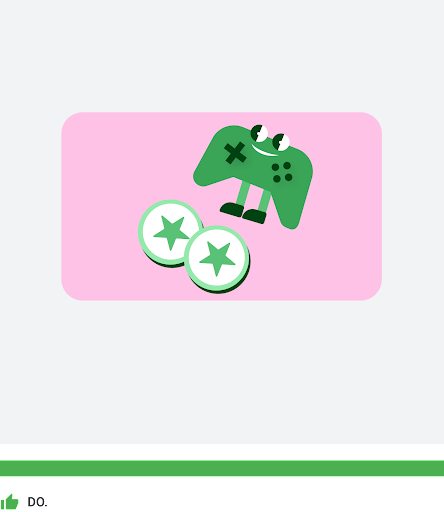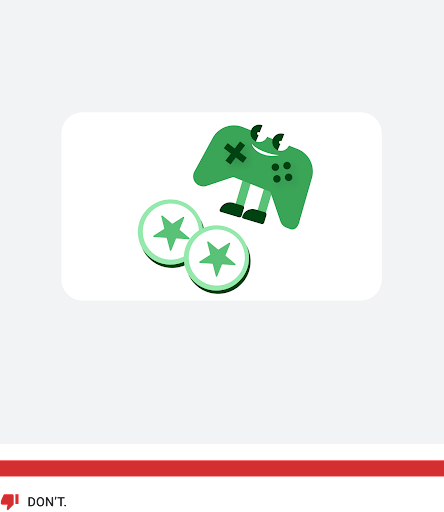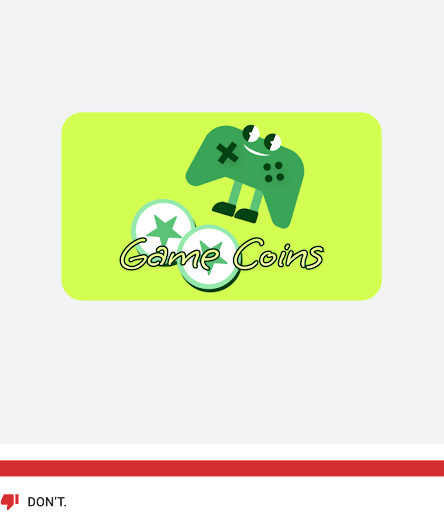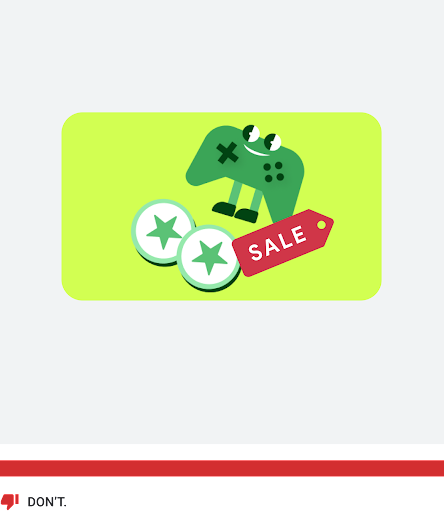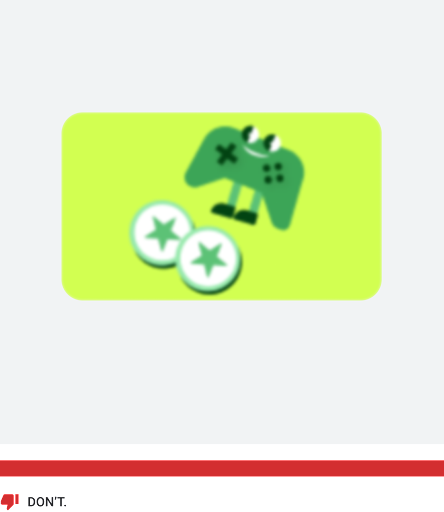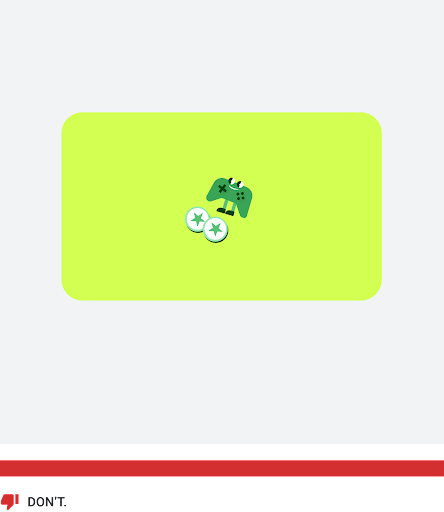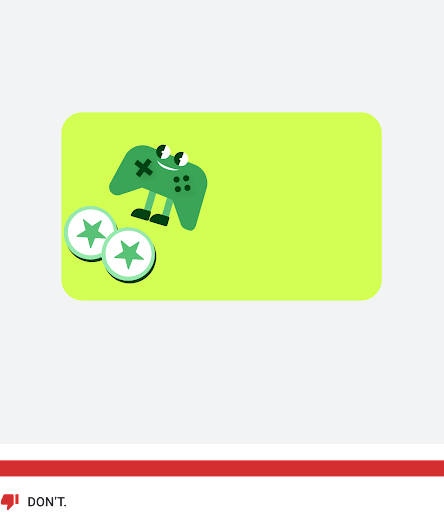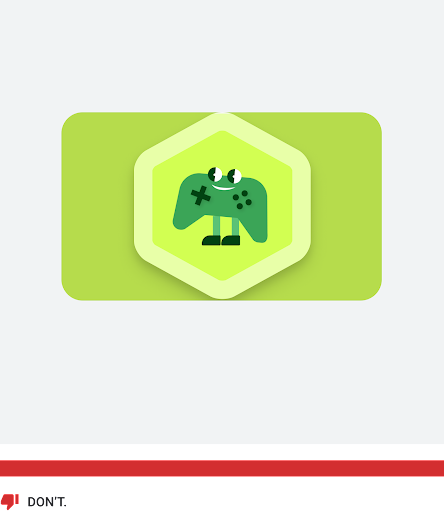Zanim udostępnisz produkt kupowany raz uczestnikom programu Play Points, musisz utworzyć produkt i skonfigurować promocję w programie Play Points.
Wymagania dotyczące produktów kupowanych raz
Podczas tworzenia produktów kupowanych raz na potrzeby promocji w Play Points musisz przestrzegać wymagań dotyczących produktów kupowanych raz, które znajdziesz w tej sekcji. Te wymagania zapewniają skuteczne promowanie produktów kupowanych raz, a także spójne i jasne wrażenia, gdy gracze wracają do Twojej gry.
Nazwa
Użyj nazwy produktu, która będzie zrozumiała dla użytkowników i uczestników programu Play Points. Jeśli w grze jest już dostępny ten sam lub podobny produkt, powinien mieć taką samą nazwę. Nazwa powinna opisywać produkt i jego ilość, np. „100 klejnotów”. Użyj trafnej nazwy, aby odróżnić podobne produkty, które mają różne funkcje w grze, takie jak produkty płatne i bezpłatne.
Rozważ użycie różnych nazw produktów kupowanych raz, gdy pojawiają się one w Konsoli Play oraz w grze po zakupie w ramach Play Points.
Podczas konfigurowania produktu w Konsoli Play dopilnuj, aby nazwa nie zawierała wzmianki o Google, Play ani Play Points. Nie nawiązuj też do nazwy aplikacji. Jednorazowa promocja na produkt będzie automatycznie wyświetlana pod nagłówkiem aplikacji w programie Play Points.
Zalecamy, aby nazwa w aplikacji nawiązywała do programu Google Play Points, żeby użytkownicy mogli zrozumieć, skąd pochodzi dany produkt.
Oto przykład nazwy produktu kupowanego raz w przypadku 50 klejnotów:
- W Konsoli Play i programie Play Points: „50 klejnotów”
- W aplikacji: „50 klejnotów – Play Points”
Zalecamy, aby wyświetlane nazwy produktów w grze miały nie więcej niż 20 znaków, aby można je było wyświetlać w aplikacji Google Play w jednym wierszu. W razie potrzeby wyświetlane nazwy mogą mieć jednak maksymalnie 55 znaków. Aby uniknąć używania dodatkowych znaków, nie uwzględniaj w nazwie wyświetlanej nazwy „Google Play Points” ani nazwy aplikacji. Unikaj niepotrzebnych znaków, w tym: „[]”, „()”, „*”, „<>”, „{}”, „_”.
Opis
Jeśli wyświetlasz element, który nie jest dobrze znany w Twojej grze, podaj opis produktu, aby przedstawić jego zalety i wartość. Przykładem takiego elementu jest produkt dostępny wyłącznie dla uczestników programu Punkty Google Play. Opis nie może mieć więcej niż 200 znaków jednobajtowych.
Ikony
Każdy produkt w grze musi mieć unikalną ikonę, która najlepiej odpowiada jego treściom. Jeśli produkt jest też dostępny w grze, ikona powinna mieć taki sam wygląd jak w grze, aby zapewnić użytkownikom spójność. Jeśli przesyłasz wiele elementów dla jednej gry, grafika powinna być różna, aby użytkownicy wiedzieli, że są to różne przedmioty.
Przesyłanie ikon
Ikony są przesyłane w Konsoli Play w ramach tworzenia produktu kupowanego raz. Po przesłaniu ikony wygenerujemy jej podgląd (z automatycznie zastosowaną ramką) przed przesłaniem promocji w programie Play Points.
Grafika dotycząca promocji jest sprawdzana przez Google podczas weryfikacji przed publikacją. Jeśli Twój komponent nie spełnia kryteriów dotyczących grafiki, promocja zostanie odrzucona.
Po zatwierdzeniu grafiki Google generuje minikartę pionową i poziomą oraz ikonę w kształcie sześciokąta.
Oto ostateczne wymagania dotyczące obrazu:
- Rozmiar obrazu: od 512 x 512 pikseli (minimalnie) do 1080 x 1080 pikseli (maksymalnie)
- Format obrazu: 1:1
- Grafika główna powinna być wyśrodkowana i mieć wymiary od około 255 x 255 pikseli (minimalnie) do około 537 x 537 pikseli (maksymalnie)
- Typ pliku: 32-bitowy PNG
- Rozdzielczość: 72 ppi
- Przestrzeń barw: sRGB
- Maksymalny rozmiar pliku: do 8 MB
Model ikony
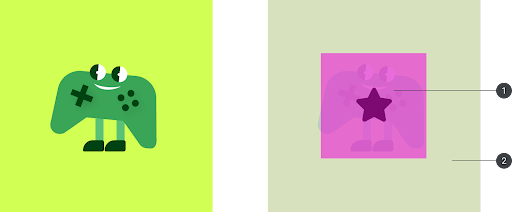
Grafika główna: od około 255 x 255 pikseli (minimalnie) do około 537 x 537 pikseli (maksymalnie)
Bezpieczny obszar to miejsce, w którym powinna znajdować się grafika główna w przypadku ikony. Postaraj się nie przekraczać zalecanych limitów, aby uniknąć niechcianego przycięcia grafiki.
Tło: od 512 x 512 pikseli (minimalnie) do 1080 x 1080 pikseli (maksymalnie)
Zalecamy użycie prostego wzoru lub jednolitego koloru tła, aby ikona była czytelna.
Oto przykłady wersji wygenerowanych przez Google:
1 minikarta
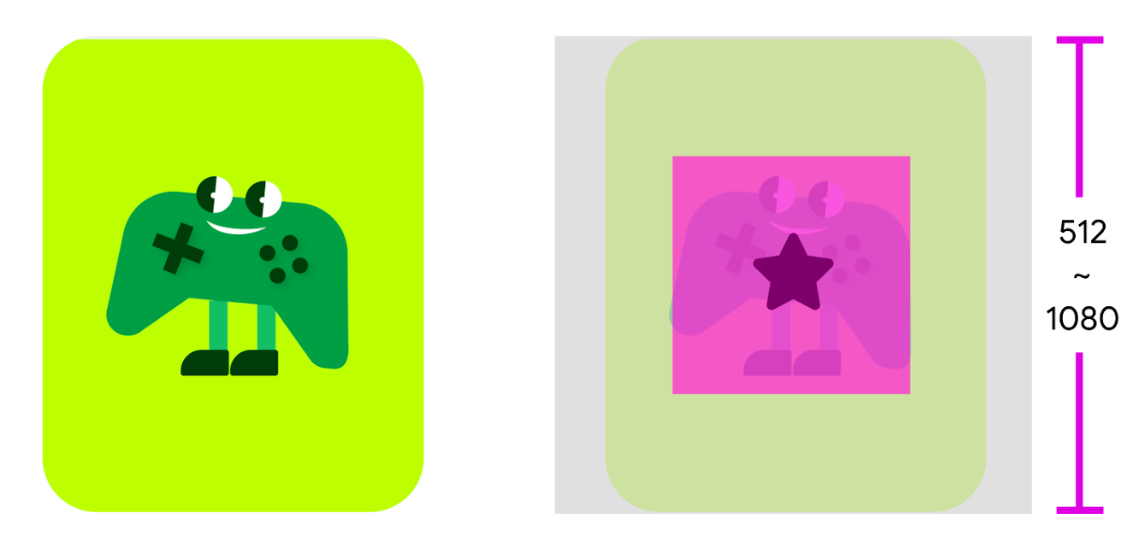
Rysunek 2. Przykład minikarty pionowej. 2x mini card
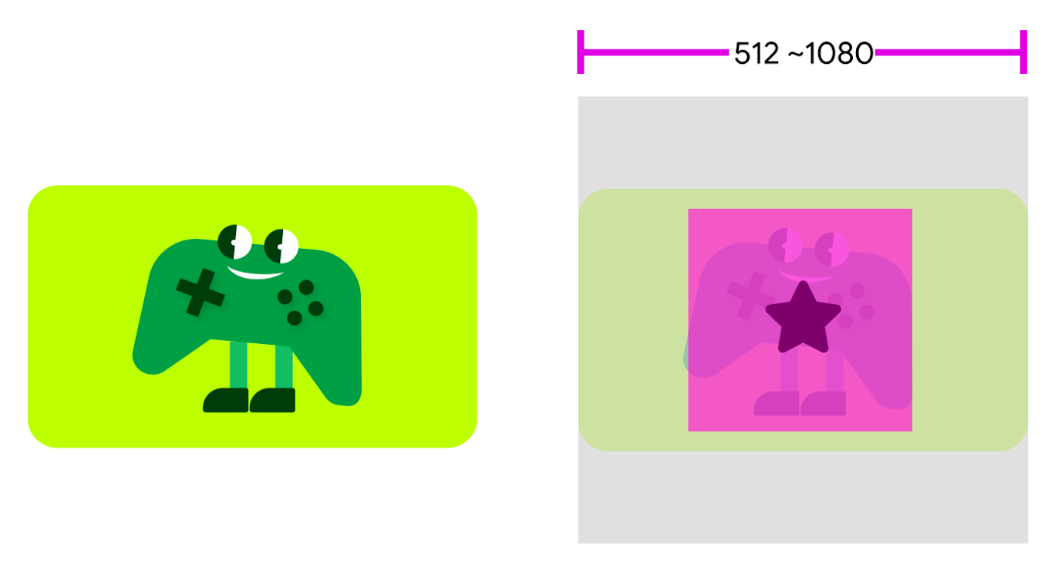
Rysunek 3. Przykład minikarty poziomej. Ikona sześciokąta
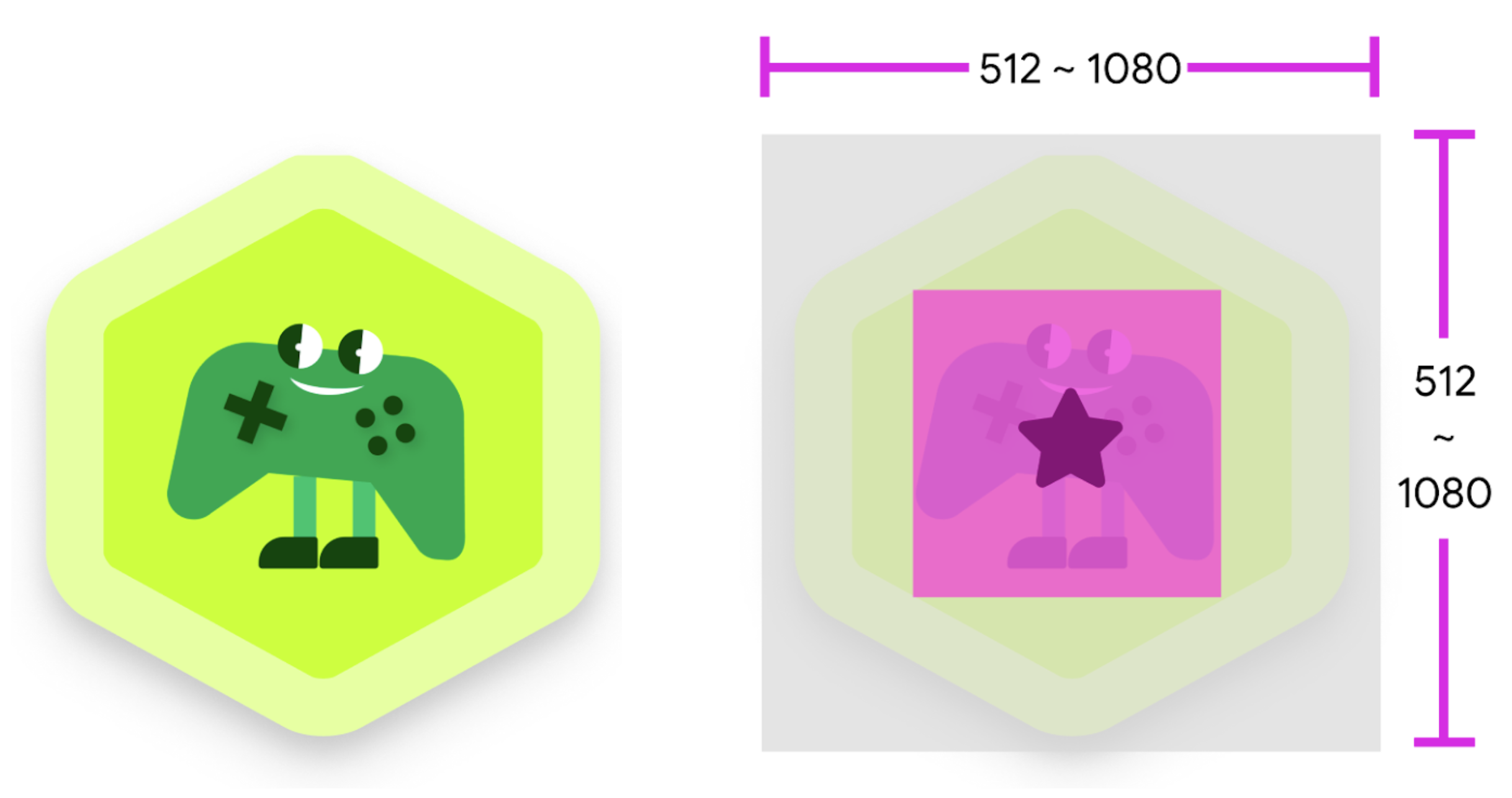
Rysunek 4. Przykład ikony w kształcie sześciokąta.
Przykłady ikon i wskazówki
Oto kilka sprawdzonych metod i przykładów projektowania ikon:
| Użyj zalecanego bezpiecznego obszaru (~255 x ~255) w przypadku rozmiaru danej grafiki. | Nie używaj grafiki, która jest przycięta w ponad 10%. |
|
|
|
| Możesz przyciąć grafikę na ikonie, ale nie więcej niż o 10%. |
|
|
| Użyj tła, które reprezentuje Twoją markę lub uzupełnia grafikę. | Nie używaj tła, które ma taki sam ton i kolor jak Twoja grafika. |
|
|
|
| Używaj tła, które przyciąga uwagę do ikony. | Nie używaj tła z wieloma wzorami. |
|
|
|
| Użyj tła, które kontrastuje z ikoną. | Nie używaj białego tła, ponieważ obramowania karty będą niewidoczne. |
|
|
|
| Nie dodawaj opisów tekstowych ani liczbowych. | Nie dodawaj żadnych objaśnień promocyjnych ani oznaczeń marki. |
|
|
|
| Nie używaj treści obrazkowych o niskiej rozdzielczości. | Nie używaj zbyt małych obrazów. |
|
|
|
| Nie używaj złożonych obrazów. | Nie używaj obiektów, które są wyśrodkowane. |
|
|
|
| Nie używaj w karcie kształtu sześciokąta. |
|
|
Tworzenie produktu kupowanego raz
Aby utworzyć produkt kupowany raz w programie Play Points, użyj Konsoli Play i utwórz produkt, postępując zgodnie z wymaganiami dotyczącymi ikon w poprzedniej sekcji. Informacje o tworzeniu produktów kupowanych raz znajdziesz w przewodniku Produkty kupowane raz w dokumentacji pomocy Konsoli Play.
Oto przykład produktu jednorazowego w promocji w programie Play Points:
- Typ produktu: produkt kupowany raz
- Identyfikator produktu: com.example.your_title.1500gems.rew
- Zalecamy dodanie do identyfikatorów produktów dopisku „rew” (reward). Dzięki temu zarówno Ty, jak i Google będziecie mogli łatwiej identyfikować promocje w programie Play Points.
- Nazwa: 1500 Gemów
- Opis: szczegóły produktu kupowanego raz
- Ikona: prześlij komponent; zobacz wymagania dotyczące ikon
- Stan: aktywny (aktywuj produkt kupowany raz po konfiguracji)
Po utworzeniu elementu upewnij się, że pakiet APK gry i serwer gry mają do niego dostęp. Więcej informacji znajdziesz w artykule Przeprowadzanie testów samodzielnych za pomocą kodów promocyjnych z Konsoli Play.
Konfigurowanie promocji w programie Play Points
Po utworzeniu i aktywacji produktu kupowanego raz możesz oferować go jako promocję w Play Points w Konsoli Play. Następnie prześlij promocję do sprawdzenia przez Google, zanim opublikujesz ją dla uczestników programu Play Points.